笔记本恢复出厂设置怎么操作 电脑笔记本恢复出厂设置教程
更新时间:2022-04-14 10:30:47作者:xinxin
笔记本电脑的功能相对来说比较强大,同时也方便用户随身携带,因此许多用户都会偏向于入手笔记本电脑,可是在长时间使用笔记本电脑的过程中,难免会遇到需要进行恢复出厂设置的操作,对此笔记本恢复出厂设置怎么操作呢?这里小编就来告诉大家电脑笔记本恢复出厂设置教程。
具体方法:
1、首先按下笔记本的快捷键“win+i”打开windows设置,然后点击“更新和安全”。
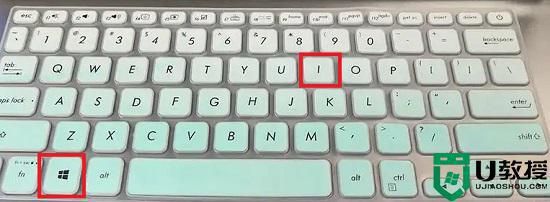
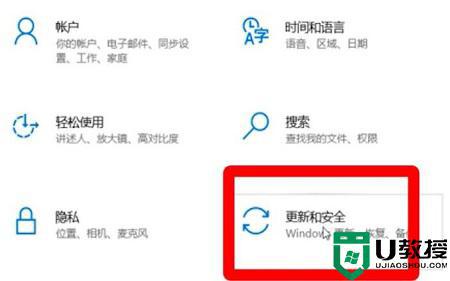
2、然后去点击左侧的“恢复”。
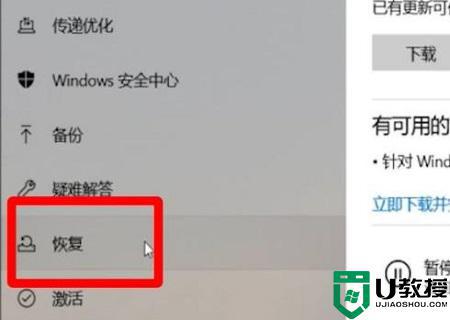
3、之后可以看到顶部的“重置电脑”功能。
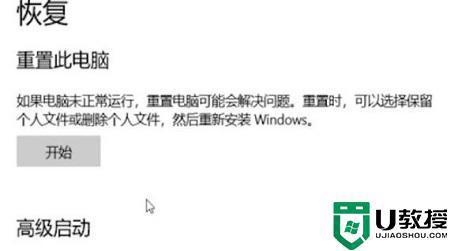
4、最后就可以去选择一个操作的方式来恢复出厂设置了。

以上就是小编教大家的电脑笔记本恢复出厂设置教程了,还有不懂得用户就可以根据小编的方法来操作吧,希望能够帮助到大家。
笔记本恢复出厂设置怎么操作 电脑笔记本恢复出厂设置教程相关教程
- 笔记本电脑怎么恢复出厂设置 笔记本如何恢复出厂设置
- dell笔记本怎么恢复出厂系统 戴尔电脑恢复出厂设置教程
- 笔记本如何恢复出厂设置 电脑恢复出厂设置怎么弄
- 华硕电脑怎么恢复出厂设置 华硕笔记本恢复出厂设置步骤
- 苹果按键强制恢复出厂设置 苹果笔记本电脑怎么恢复出厂设置
- 笔记本电脑怎么恢复出厂设置 笔记本电脑恢复出厂设置的方法教程
- 笔记本怎么恢复出厂设置
- 笔记本电脑恢复出厂设置怎么弄 笔记本电脑如何恢复出厂设置
- 宏基笔记本怎么恢复出厂设置 宏基笔记本恢复出厂设置的方法
- mac电脑怎么恢复出厂设置清空所有数据 苹果笔记本如何恢复出厂设置恢复系统
- 5.6.3737 官方版
- 5.6.3737 官方版
- Win7安装声卡驱动还是没有声音怎么办 Win7声卡驱动怎么卸载重装
- Win7如何取消非活动时以透明状态显示语言栏 Win7取消透明状态方法
- Windows11怎么下载安装PowerToys Windows11安装PowerToys方法教程
- 如何用腾讯电脑管家进行指定位置杀毒图解

